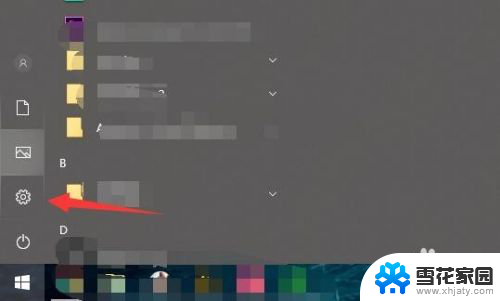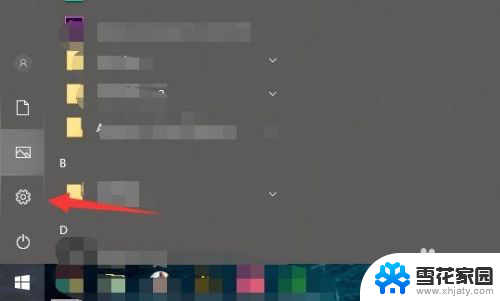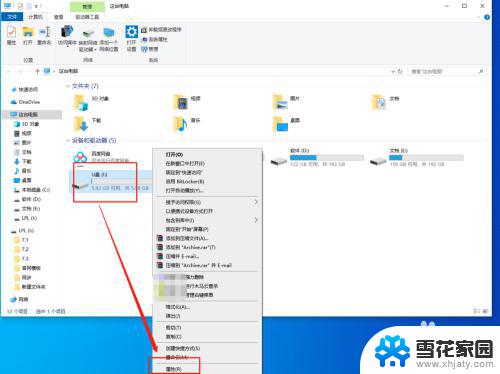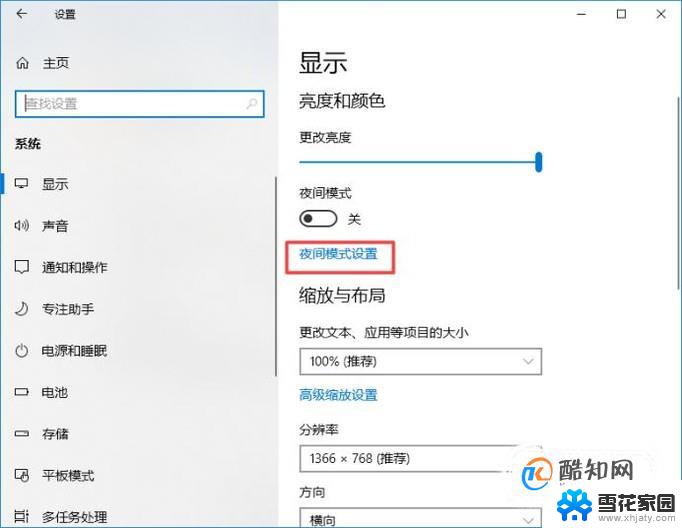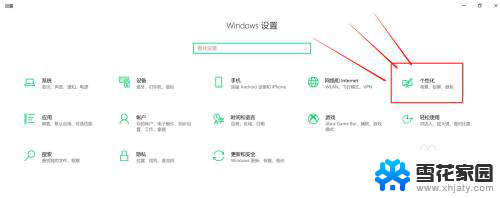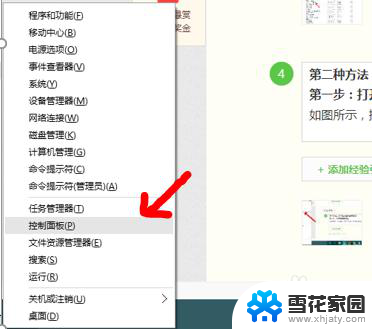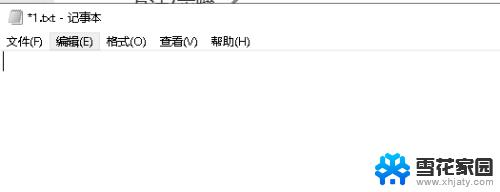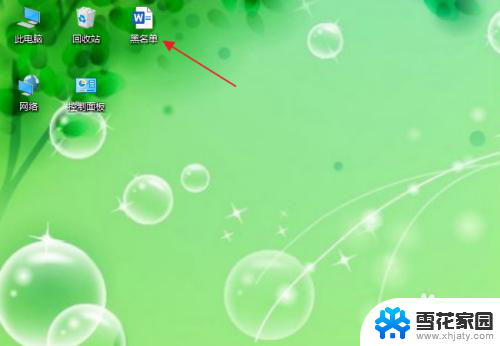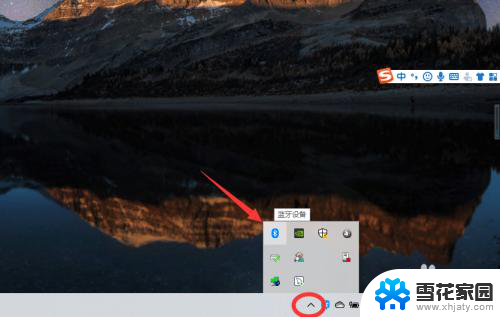windows电脑如何格式化 win10电脑格式化步骤
更新时间:2025-04-11 15:47:52作者:jiang
在使用Windows电脑的过程中,有时候我们可能需要对电脑进行格式化来清除数据或解决一些问题,在Win10系统下,格式化步骤并不复杂,只需要按照一定的流程进行操作即可完成。通过格式化,可以让电脑恢复到初始状态,提高系统的运行效率和稳定性。接下来我们将介绍一下Win10电脑格式化的具体步骤。
步骤如下:
1.首先,点击左下方的设置,进入到电脑的总设置里面。
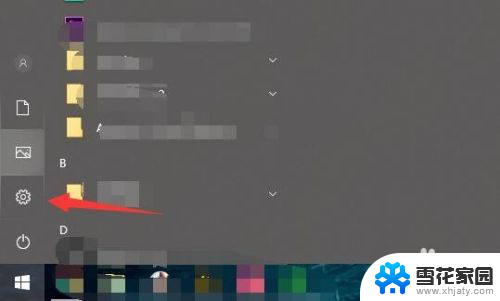
2.然后再找到里面的windows更新和安全的选项。
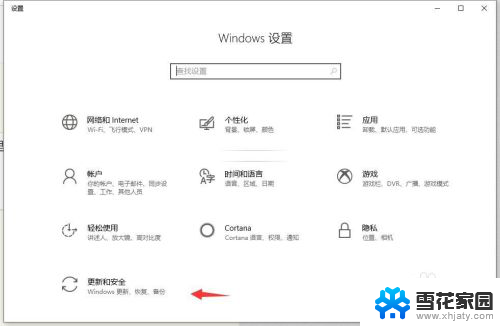
3.在左边栏里面找到恢复的这个标签点进去。
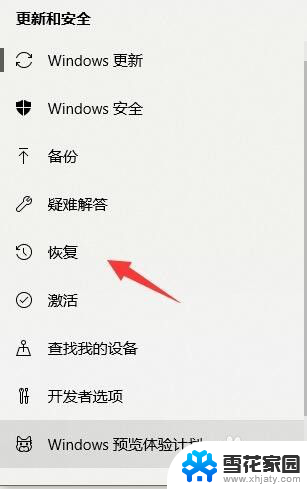
4.选择重置此电脑,然后点开始。
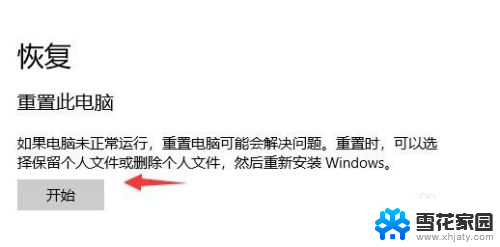
5.格式化就是要删除所有内容,直接点选删除所有内容。然后让电脑重新启动。
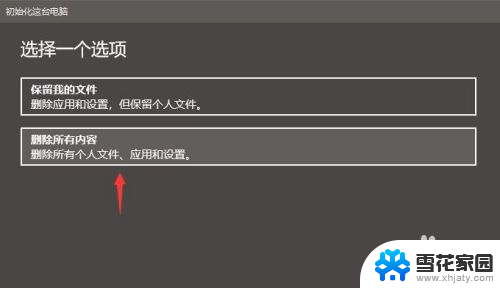
6.不过这里还原只会格式化C盘,所以。我们还需要找到电脑里面的其他盘,右键点击格式化。

7.最后,再点开始。就OK了,把除C盘每个盘都这样做一遍,然后你的整个电脑就格式化成功了。
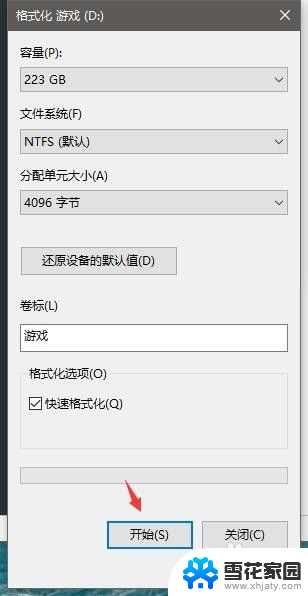
以上就是关于windows电脑如何格式化的全部内容,有出现相同情况的用户就可以按照小编的方法了来解决了。